Word2010怎么设置单元格中文本内容的对齐方式
发布时间:2017-05-12 07:46
我们在使用Word2010制作表格时,往往需要设置单元格中文本内容的对齐方式。下面是小编整理的有关Word2010设置单元格中文本内容的对齐方式的方法,希望对大家有帮助!
Word2010设置单元格中文本内容的对齐方式的方法
打开Word2010文档,选中整张表格或特定单元格。单击“布局”选项卡。在“表”中单击“属性”按钮。
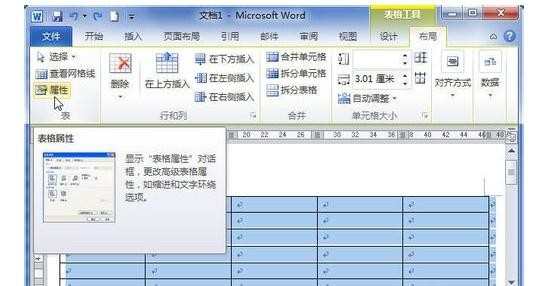
在“表格属性”对话框中单击“单元格”选项卡。

在“垂直对齐方式”区选择合适的垂直对齐方式。

单击“确定”按钮。
或者打开Word2010文档,选中整张表格或特定单元格。右键单击被选中的单元格。在菜单中指向“单元格对齐方式”选项,并在下一级菜单中选择合适的对齐方式。

END

Word2010怎么设置单元格中文本内容的对齐方式的评论条评论